Desktop-Programme für macOS und Windows

Teste Acrobat Pro 7 Tage kostenlos.
Greife auf das gesamte Toolset zum Bearbeiten, Unterschreiben und Exportieren von PDF-Dokumenten zu. An jedem Ort und auf jedem Gerät.
- aktuelle Vollversion von Acrobat Pro, inkl. Premium-Funktionen
- Gebühren fallen erst nach Ablauf des Testzeitraums an
- Verfügbar für Desktop, Web, Smartphone und Tablet
Hier geht es zu den Angeboten für Teams und Unternehmen. Mehr erfahren
Stelle Fragen. Acrobat antwortet.
Der KI-Assistent von Acrobat beantwortet deine Fragen zum Dokument. Fasse den Inhalt eines Dokuments per Klick zusammen. Steigere die Produktivität anhand der gewonnenen Einblicke. KI-Assistent für Acrobat als Add-on hinzufügen. inkl. MwSt. im Jahres-Abo mit monatlicher Zahlung.

So funktioniert das kostenlose 7-Tage-Probe-Abo.
Teste Acrobat 7 Tage kostenlos. Das ist zu kurz, um alle Features auszuprobieren? Innerhalb der ersten 14 Tage nach Ablauf der Testphase kannst du dein Abo bei voller Erstattung der Abo-Gebühr kündigen.

Welche Funktionen sind im kostenlosen Probe-Abo von Acrobat enthalten?
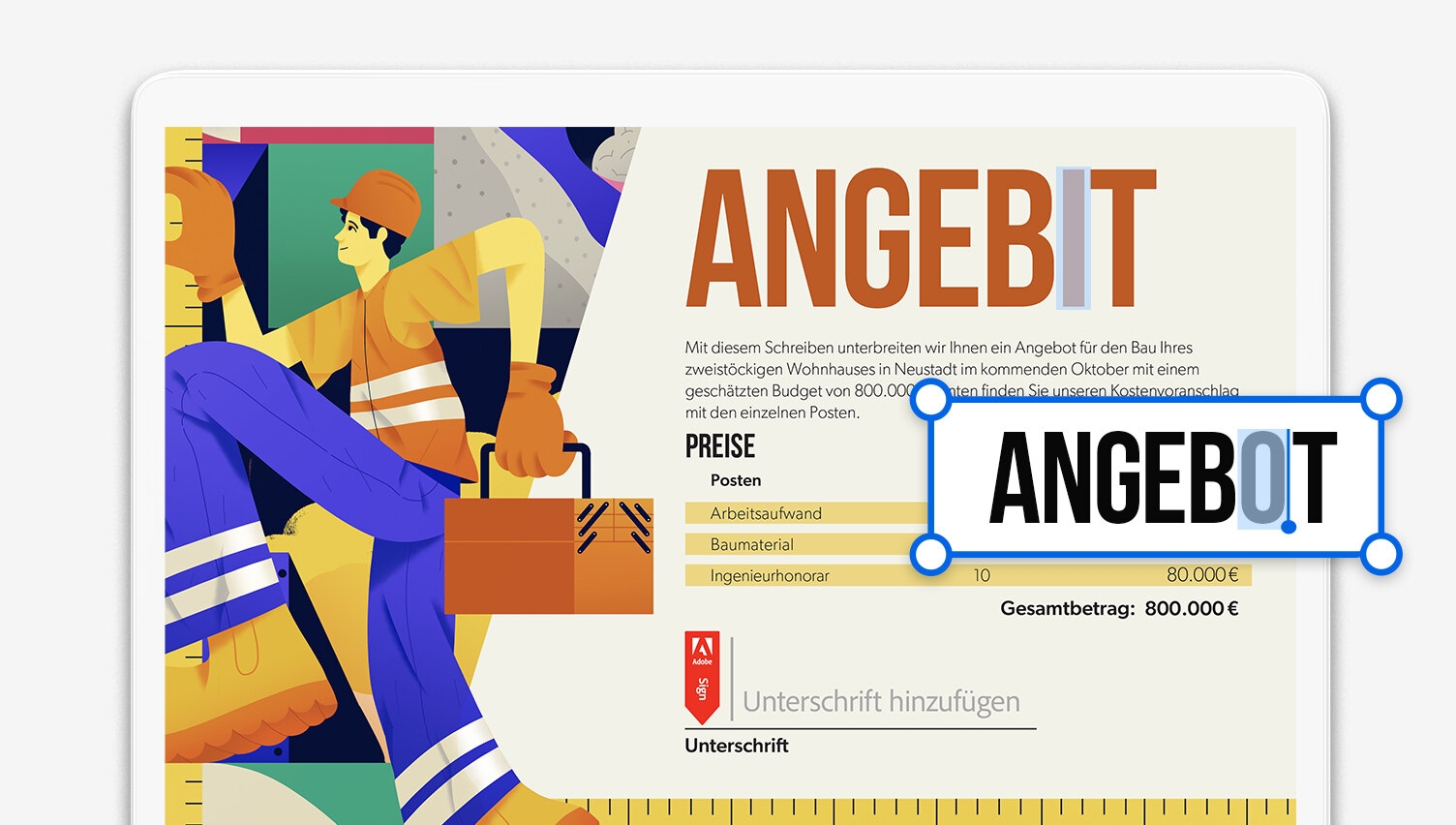
PDF-Inhalte ändern.
Füge Text zu einem Dokument hinzu. Korrigiere Tippfehler. Füge Seiten ein. Bearbeite Bilder. Alles direkt in der PDF-Datei. Mit wenigen Klicks.

Dateien konvertieren.
Wandle PDF-Dokumente in andere Dateiformate um – und umgekehrt. Schnell und einfach mit Acrobat.
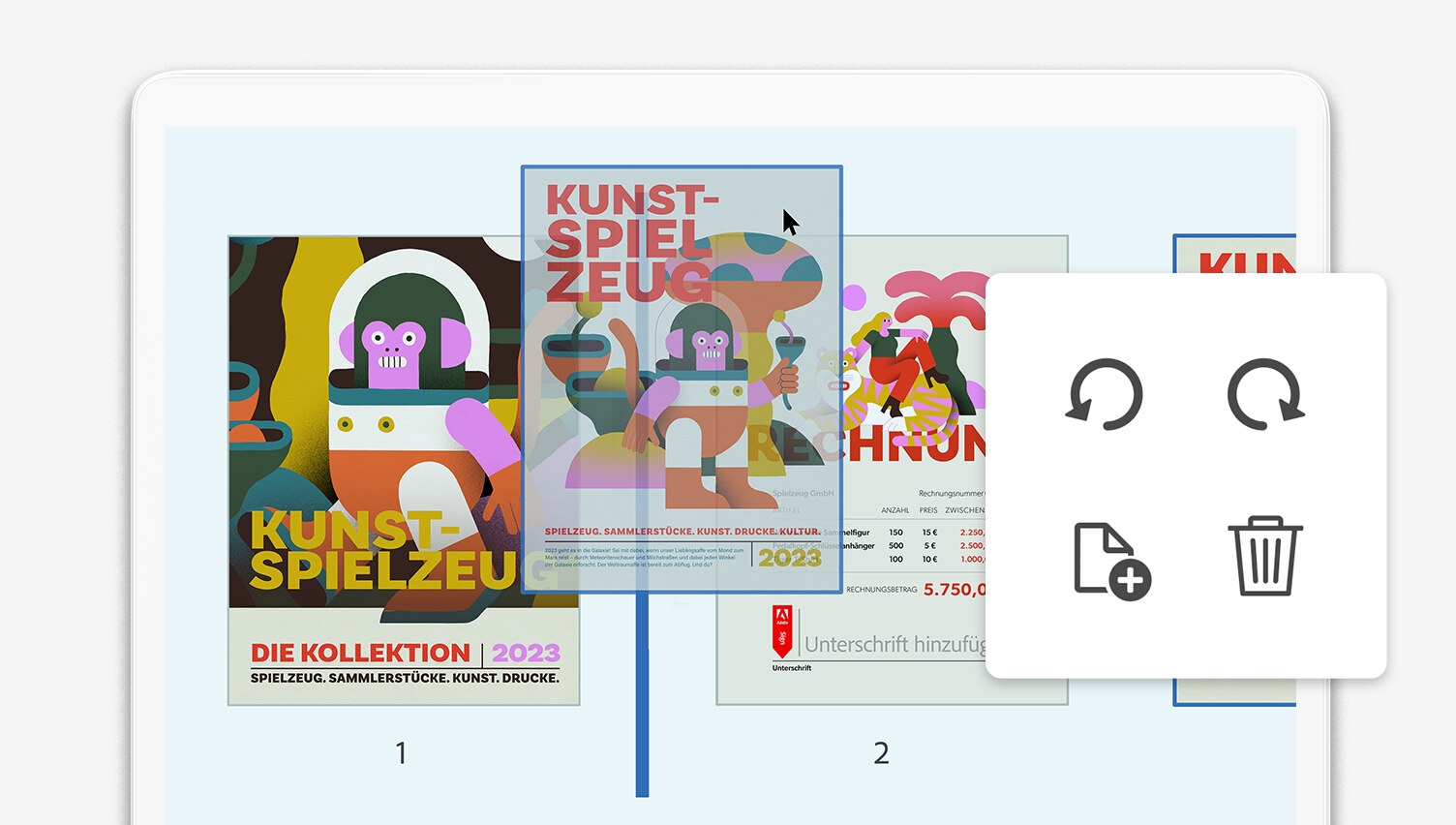
Seiten organisieren und neu anordnen.
Ergänze Seiten, oder ändere die Reihenfolge der vorhandenen Seiten. Einfach per Drag-and-Drop. Lösche alle Seiten, die du nicht brauchst.
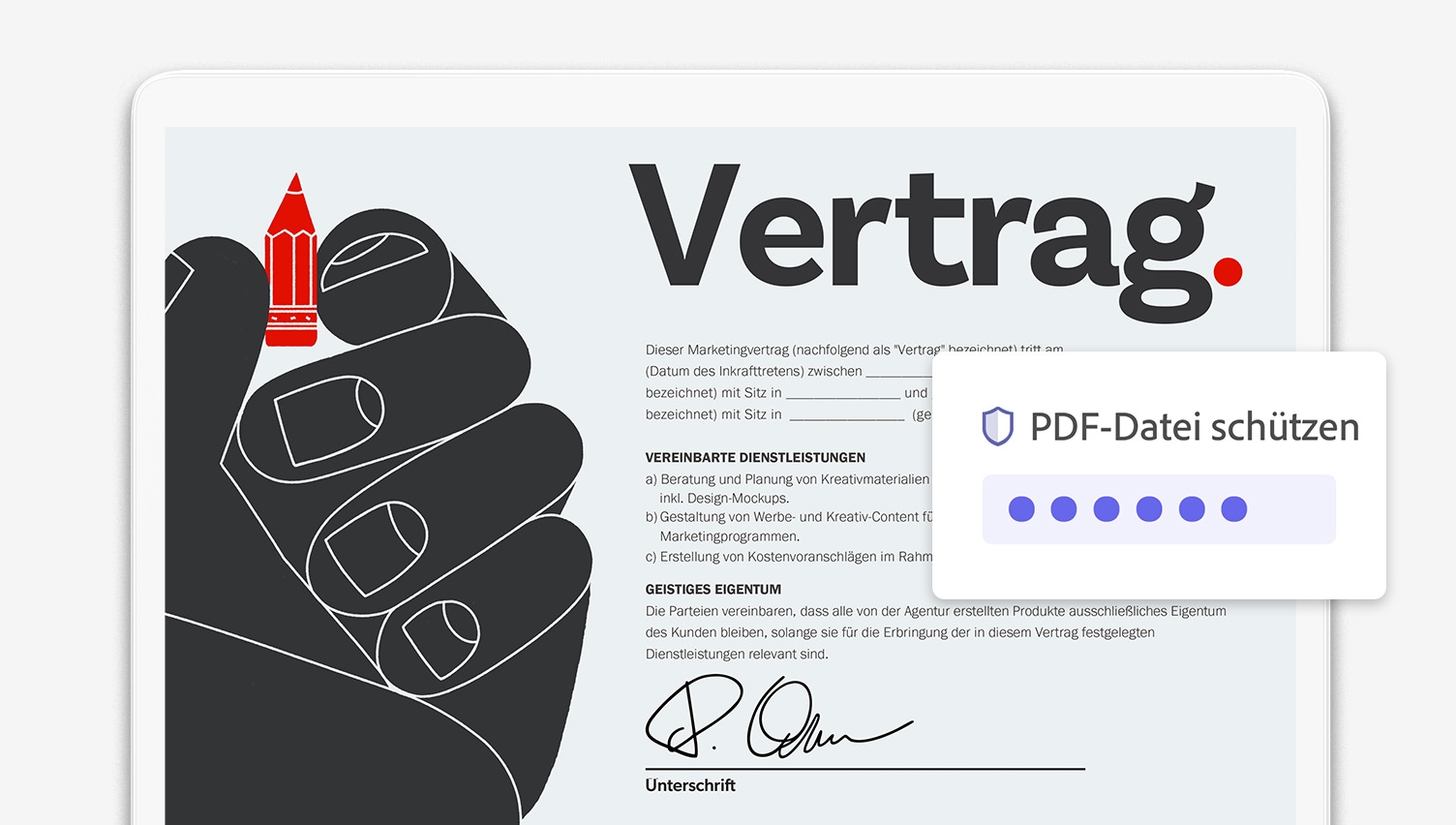
Dokumente schützen.
Schütze vertrauliche Dokumente mit einem Kennwort. Nutze weitere Sicherheitsfunktionen, um z. B. das Bearbeiten, Drucken oder Kopieren einzuschränken.
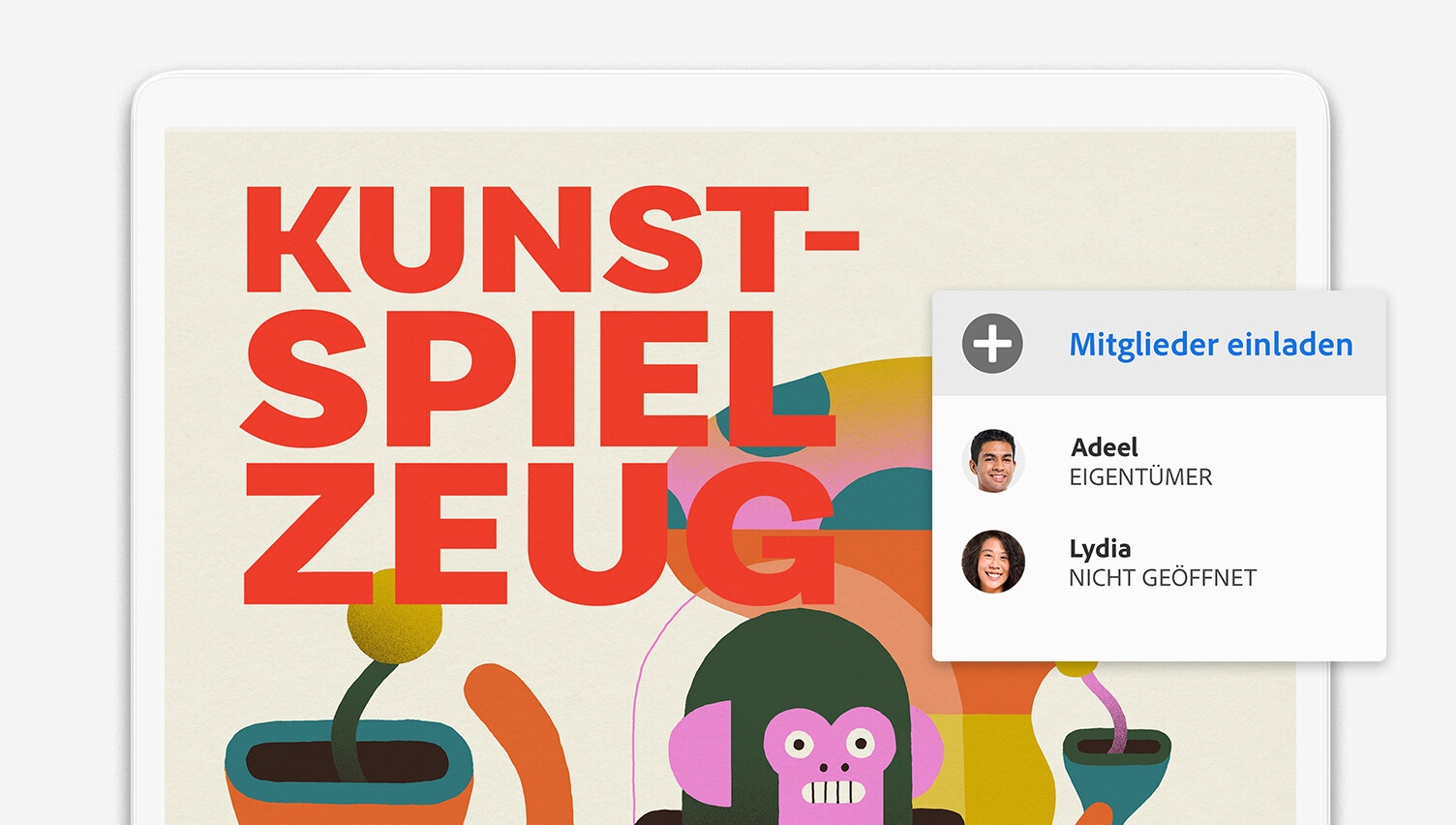
Feedback geben und bekommen.
Gib Dokumente per Link weiter. Prüfende müssen sich nicht anmelden, um Kommentare und Anmerkungen hinzuzufügen.
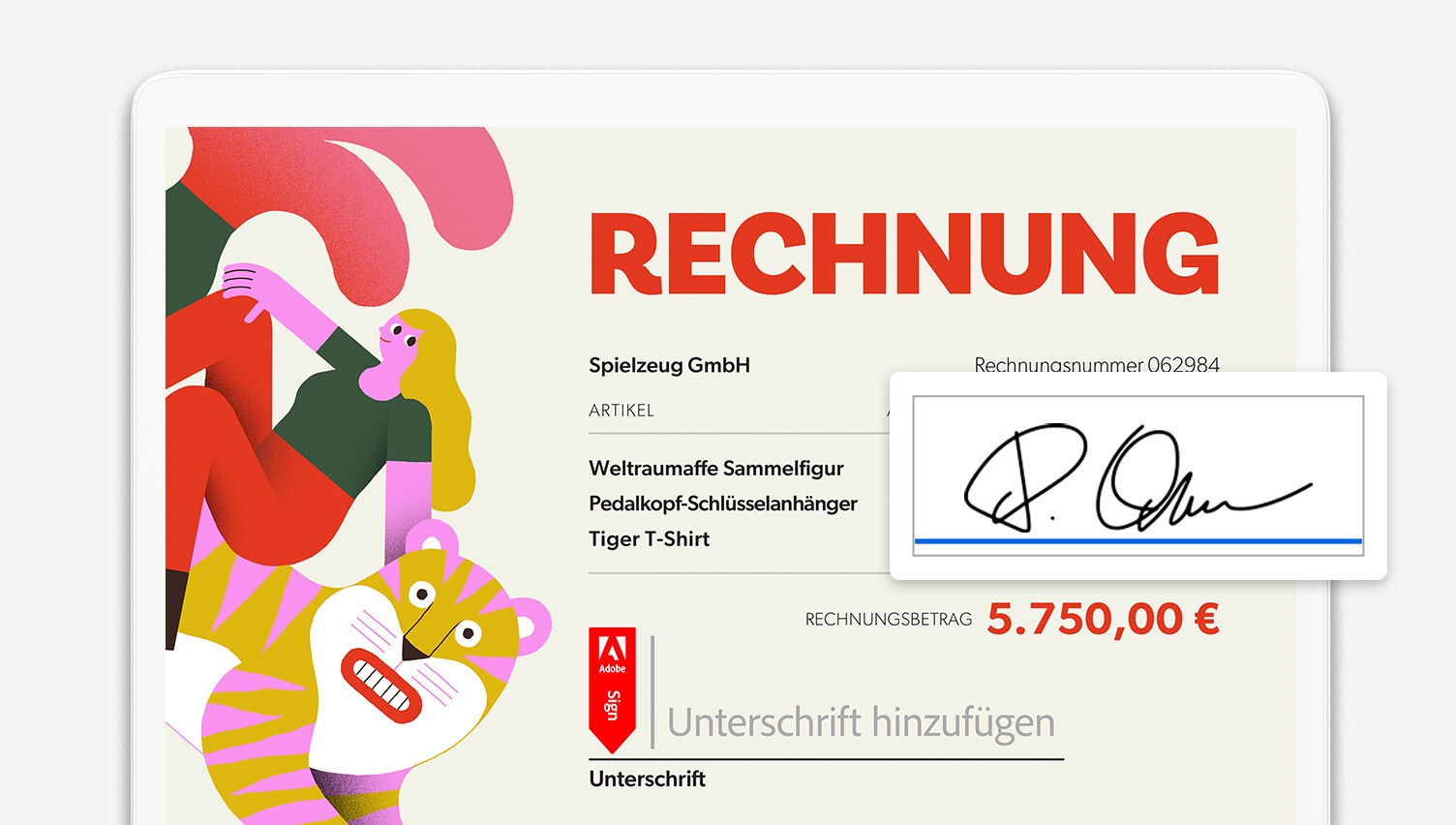
PDF-Dateien elektronisch unterzeichnen und Unterschriften einholen.
Im Büro oder unterwegs: Mit Acrobat kannst du PDF-Dokumente überall ausfüllen und unterschreiben. Oder versende eigene Dateien zur elektronischen Unterzeichnung – für die Unterschrift ist kein Log-in erforderlich.
Dein kostenloses Probe-Abo von Acrobat bietet mehr als ein leistungsstarkes Toolset.
Zugriff an jedem Ort.
Verfügbar für Web, Smartphone und Tablet plus Browser-Erweiterungen
Mobile Apps Adobe Scan und Acrobat Reader
Optimierte Workflows.
Anbindung an vertraute Programme wie Microsoft 365 und Dropbox
Enge Anbindung an Adobe Creative Cloud und Adobe Express
Hohe Sicherheitsstandards.
SSL-Schutz bei der Arbeit an und beim Weitergeben von PDF-Dokumenten
Rechtsgültige, standardkonforme und sichere elektronische Unterschriften
Erfahre, wie kleine Unternehmen von Acrobat profitieren können.
Sie bauen (für) die Zukunft.
Robison Home Builders ist ein familiengeführtes Bauunternehmen in Utah. 2022 wurde Firmenvorsitzender Kory Robison in der Liste der „Forty Under 40“ von Pro Builder Magazine genannt. Finde heraus, wie das Unternehmen mit Acrobat die Nutzung und Weitergabe von Bauplänen vereinfacht hat.
Mit Acrobat auf Erfolgskurs.
The J. Morey Company, ein Versicherungsunternehmen in Los Angeles, ist vor 2 Jahren auf digitale Dokumenten-Workflows umgestiegen. Erfahre, wie mithilfe der PDF-Powertools von Acrobat das Business vorangebracht und die Erfolgsgeschichte der Morey-Familie fortgesetzt werden.
Häufig gestellte Fragen.
Klicke auf dieser Web-Seite auf „Kostenlos testen“. Daraufhin wirst du aufgefordert, deine E-Mail-Adresse anzugeben. Falls du bereits eine Adobe ID hast, wirst du gebeten, dich anzumelden. Folge dann den Schritten zum Start des Probe-Abos.

